win7取消硬盘自动关闭的操作步骤
时间:2022-10-26 17:29
不少朋友才入手操作win7系统,还不会取消硬盘自动关闭,其实很简单的,今日就来学习win7取消硬盘自动关闭的操作步骤教程吧!
win7取消硬盘自动关闭的操作步骤

1、鼠标点击开始图标,选择控制面板→电源选项,如图所示:
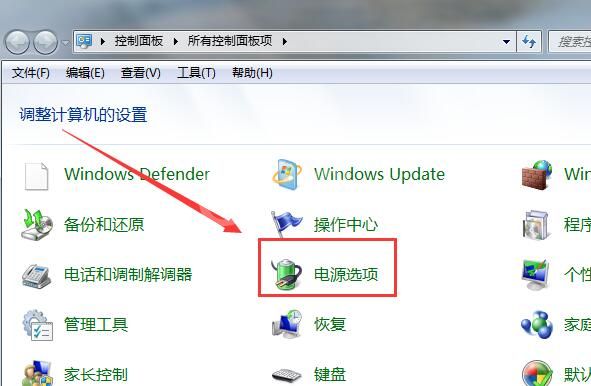
2、在界面中,选择一个模式,点击更改计划设置→更改高级电影设置,如图所示:
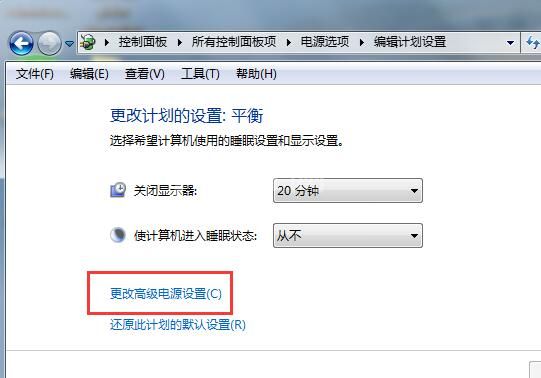
3、在窗口中,找到硬盘选项,将“在此时间后关闭硬盘”设置为从不,点击确定即可,如图所示:
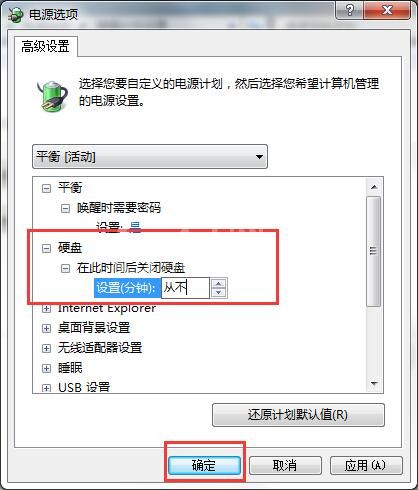
上面就是小编为大家带来的win7取消硬盘自动关闭的操作步骤,一起来学习学习吧。相信是可以帮助到一些新用户的。



























